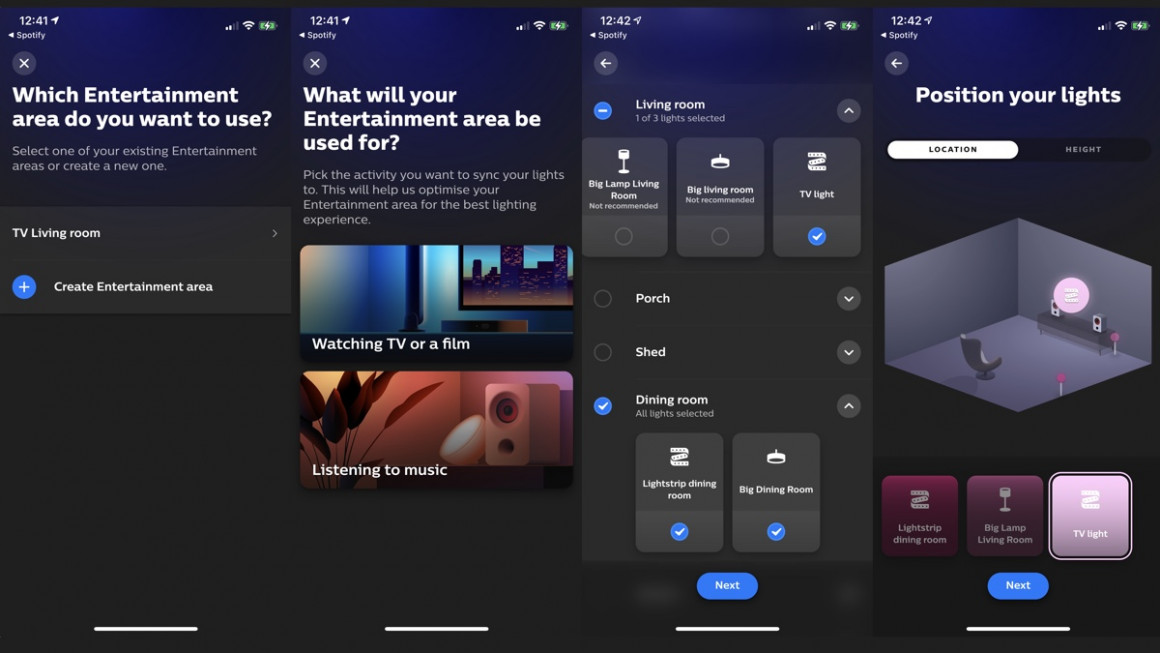Comment synchroniser vos lampes Philips Hue avec la musique Spotify
Signify – la société mère de Philips Hue – a récemment annoncé qu'elle s'était associée à Spotify pour développer "l'intégration profonde de l'éclairage et de la musique".
Cela signifie essentiellement que vos ampoules et bandes lumineuses intelligentes Hue pulseront au rythme de la musique et utiliseront des nuances de couleur adaptées à la piste.
Cela a été rendu possible car l'application Hue peut désormais accéder aux métadonnées des pistes de Spotify, qui incluent des informations sur le tempo, le genre, l'ambiance d'une chanson, etc.
Ce sont ces informations que Spotify utilise pour catégoriser ses millions de pistes dans des listes de lecture sans fin.
Philips Hue + Spotify, pour lui donner sa marque officielle, est disponible dès maintenant – tout ce dont vous avez besoin est une configuration Philips Hue alimentée par un pont (pas de joie pour les ampoules Bluetooth Hue, malheureusement), des lumières Hue capables de couleur et un compte Spotify (les comptes gratuits et premium sont pris en charge).
Il s'agit d'une grande évolution de la fonction de synchronisation de la lumière introduite à l'origine avec l'application Hue Entertainment Sync, qui vous permet de synchroniser vos ampoules Philips Hue avec votre musique, votre télévision, vos films et vos jeux et la Philips Hue Play HDMI Sync Box, qui ajoute le style Philips Ambilight. éclairage à n'importe quel téléviseur.
Mais il n'y a aucun coût supplémentaire impliqué dans ce lien Spotify et pas besoin de jouer avec les applications Hue tierces qui synchroniseront vos ampoules intelligentes à temps avec la musique.
Voici comment démarrer avec Philips Hue + Spotify…
Intégration Philips Hue + Spotify
Le plaisir Spotify est maintenant sorti de la phase bêta et vous le trouverez au centre de votre application Hue.
Pour le faire fonctionner, ouvrez simplement l'application Hue…
- Appuyez sur Synchroniser dans la barre inférieure et appuyez sur le bouton Commencer.
- Cliquez sur Compte Spotify sur l'écran qui apparaît.
- Appuyez à nouveau sur Suivant et Suivant pour accepter les conditions.
- Appuyez à nouveau sur Suivant et vous serez redirigé pour vous connecter à votre compte Hue.
- Un autre suivant et cette fois, vous serez jeté dans votre application Spotify pour autoriser.
- Acceptez les conditions de l'application Spotify et vous reviendrez à l'application Hue.
- Vous avez terminé et vous verrez la grosse tique.
- En quelque sorte… vous devez maintenant créer une zone de divertissement avec les lumières avec lesquelles vous souhaitez que Spotify se synchronise.
- Choisissez Écouter de la musique, puis donnez un nom à votre espace de divertissement.
- Choisissez les lumières que vous souhaitez inclure.
- Positionnez virtuellement les lumières pour optimiser les performances.
Vous avez vraiment terminé maintenant – un peu long, hein ?
Pour commencer, démarrez simplement une chanson Spotify et appuyez sur le bouton Sync dans l'application Hue.
Crédit supplémentaire: vous pouvez utiliser Alexa ou l'assistant Google pour contrôler vos sessions de synchronisation et il existe des instructions pratiques sur les commandes à utiliser dans l'application Hue.